
[Lista 2025] Las 11 mejores aplicaciones para transferir fotos desde iPhone a PC

¿Quieres una aplicación para transferir fotos desde iPhone a PC sin esfuerzo? Luego puedes leer esta guía, que incluye 11 aplicaciones útiles que pueden ayudarte a mover tus fotos con facilidad, y luego podrás liberar espacio de almacenamiento de tu iPhone sin perder ningún dato. Echemos un vistazo a estas aplicaciones y elijamos la más ideal para ayudarle a transferir sus fotos desde el iPhone a la PC sin problemas.

El completo administrador iOS Coolmuster iOS Assistant funciona como el mejor software para importar fotos desde iPhone a PC/ Mac . Puede obtener una vista previa, exportar y eliminar imágenes y otros datos de su iPhone en una PC o hacer una copia de seguridad y restaurar todo el contenido del iPhone en una computadora con un solo clic. Además de fotografías, también admite otro tipo de datos como contactos, mensajes, música, vídeos, libros, etc.
Características clave del Asistente Coolmuster iOS :
A continuación se explica cómo utilizar el Asistente iOS para transferir fotos desde el iPhone a la PC:
01 Inicie el programa y use un cable USB para conectar su iPhone a su PC. Asegúrate de desbloquear tu iPhone y confiar en la computadora si se te solicita.

02 Una vez que su iPhone esté conectado, verá la interfaz principal, como se muestra en la siguiente imagen.

03 Haga clic en la pestaña "Fotos" del software. Esto mostrará todas las fotos almacenadas en tu iPhone. Seleccione las fotos que desea transferir a su PC y haga clic en "Exportar" para iniciar el progreso.

Ventajas:
Contras:
iCloud para Windows es otra aplicación para copiar fotos desde iPhone a PC. Desarrollada por Apple, es una aplicación bastante segura y confiable para sacar fotografías del iPhone . Generalmente, los usuarios tienen dos opciones para exportar imágenes: usando la aplicación iCloud para Windows o iCloud.com. Antes de eso, debes asegurarte de que a tu cuenta de iCloud le quede suficiente almacenamiento.

Ventajas:
Contras:
iTunes debe tener su nombre como mejor programa para transferir fotos desde iPhone a PC. Es una aplicación oficial gratuita con la que cualquiera puede exportar fotos desde un iPhone a una PC.

Ventajas:
Contras:
La aplicación Fotos es una aplicación integrada para transferir fotos desde iPhone a Windows 10/11. Le permite importar sus fotos desde su iPhone a su PC, pero necesita conectar su dispositivo mediante USB.

Ventajas:
Contras:
Lectura adicional: [Guía destacada] ¿Cómo transferir fotos desde un iPhone a una computadora portátil Lenovo?
Usar el Explorador de archivos Windows significa transferir fotos desde un dispositivo iOS a una PC a través de USB. Tenga en cuenta que de esta manera solo se admiten archivos de cámara. No puede transferir fotos de otras aplicaciones.

Ventajas:
Contras:
Google Photos es un servicio de almacenamiento en la nube proporcionado por Google. También es un software de transferencia de imágenes de iPhone. Le permite cargar sus fotos desde su iPhone a Google Photos y luego acceder y descargar sus fotos en su PC a través de la aplicación o el sitio web de Google Photos. Debes iniciar sesión en la misma cuenta de Google tanto en tu iPhone como en tu PC y habilitar la copia de seguridad y la sincronización en Google Photos.

Ventajas:
Contras:
La aplicación Photos Transfer es la siguiente aplicación para transferir fotos desde un iPhone a una computadora portátil. Puede descargar varios videos y fotos desde su iPhone a la PC Windows a través de la misma red Wi-Fi, y las fotos y videos descargados mantendrán la resolución completa sin pérdida de calidad.

Ventajas:
Contras:
Más información: ¿Podemos transferir fotos desde iPhone a PC a través de Bluetooth? Una guía paso a paso
PhotoSync es una aplicación compatible con dispositivos iOS , Android , Windows y Mac . Por lo tanto, puedes usarlo para transferir tus fotos desde tu iPhone a una PC con Wi-Fi. Además de fotografías, también admite la transmisión de vídeos. Además, conserva la resolución original de tus fotografías.

Ventajas:
Contras:
Simple Transfer es otra aplicación útil para copiar fotos desde un iPhone a una PC. Esta aplicación puede exportar fotos como JPG y HEIC y ayudarte a eliminar las imágenes no deseadas de tu dispositivo sin problemas. En pocas palabras, no es sólo una herramienta de transferencia sino también un administrador de fotografías.
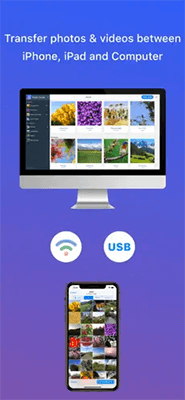
Ventajas:
Contras:
¿Tiene problemas para transferir fotos desde el iPhone a la computadora? No te preocupes. Aquí hay una página que le explica los motivos y las soluciones para no poder transferir fotos desde el iPhone a la PC .
iMazing es una poderosa herramienta para la transferencia y gestión de fotografías. Con él, puedes ver las fotos de tu iPhone en tu PC y seleccionar lo que quieras libremente. Además, no requiere iTunes ni iCloud. Sin embargo, en comparación con otras herramientas, no es rentable.

Ventajas:
Contras:
Lea también: Cómo transferir fotos desde la PC al iPhone sin iTunes [6 opciones]
Ya sea que desee transferir archivos entre dispositivos iOS o desde un iPhone a la computadora, EaseUS MobiMover siempre satisfará sus demandas. Además de una aplicación para descargar imágenes desde el iPhone a la computadora, también te ayuda a administrar los datos de tu iPhone con sólo unos pocos clics.

Ventajas:
Contras:
Consulte las siguientes aplicaciones si desea transferir fotos desde iPhone a Mac .
La solución de Apple para sincronizar fotos de iPhone con Mac es la aplicación Fotos. Como aplicación nativa en todas las computadoras Mac , simplifica la administración de su biblioteca de fotos y videos, la vista previa de todas las fotos o videos del iPhone e importarlos a su Mac . Aunque es complicado de usar, a muchos usuarios iOS les encanta su uso gratuito y su amplia compatibilidad.

Image Capture es otra opción para sincronizar imágenes de iPhone con Mac . Al igual que la aplicación Fotos, normalmente viene preinstalada en todas las computadoras Mac y es de uso gratuito. Una vez que conecte su iPhone a una Mac mediante un cable USB, podrá obtener una vista previa de todas las fotos en Camera Roll y exportar las que desee. Sin embargo, no puede evitar importar duplicados debido a la selección manual.

Como puedes ver, las once aplicaciones para transferir fotos desde iPhone a PC tienen sus ventajas y desventajas. Naturalmente, puede que le resulte difícil elegir entre tanto software excelente. Suponga que desea obtener una vista previa de todas las imágenes y hacer que la operación sea lo más simple posible. En ese caso, Coolmuster iOS Assistant es la mejor opción. No necesitas instalar iTunes en tu PC antes de usar la aplicación. Por lo tanto, te recomiendo que lo pruebes.
Artículos relacionados:
[Resuelto] ¿Cómo transferir fotos de iPhone a una tarjeta SD con calidad original?
[5 formas] ¿Cómo transferir fotos desde el iPhone a la computadora sin USB?
¿Cómo ver fotos de iPhone en la PC? 4 maneras fáciles
7 formas rápidas de transferir fotos desde la PC al iPad (con o sin iTunes)





